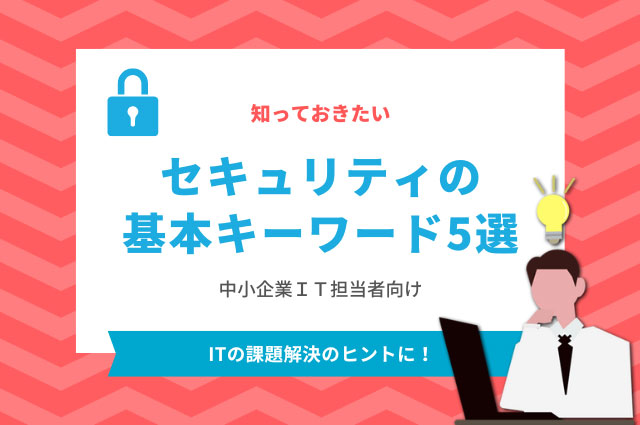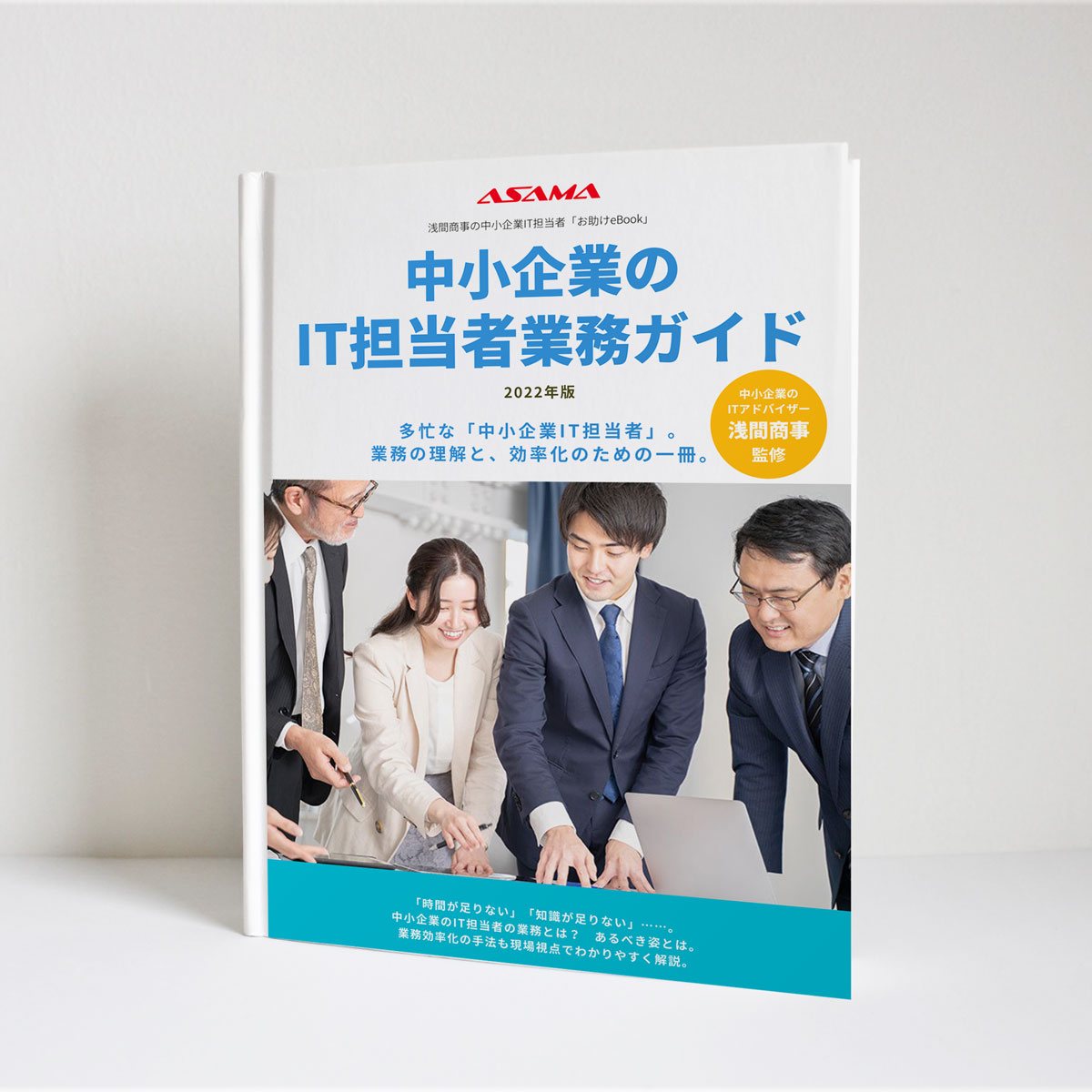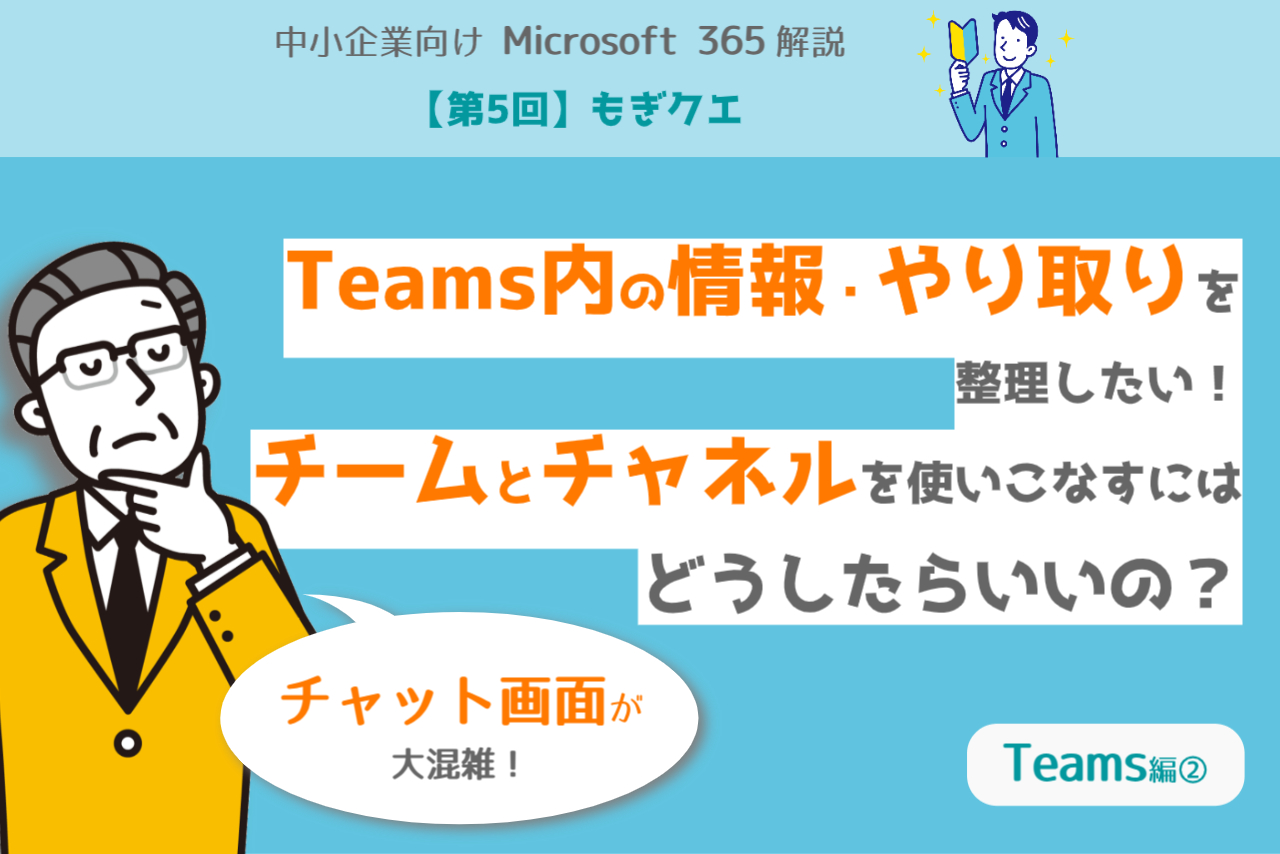「知っておきたい・基本」シリーズでは、中小企業IT担当者の方にぜひ知っていただきたいIT関連の基礎知識をお伝えしてまいりました。
前回は「セキュリティの基本」をお送りしました。
知っておきたい「セキュリティの基本キーワード5選」~中小企業IT担当者向け
「知っておきたい・基本」シリーズでは、中小企業IT担当者の方にぜひ知っていただきたいIT関連の基礎知識をお伝えします。今回のテーマは「セキュリティ」。サイバー攻撃は一部の大企業や業界を狙ったものではありません。無差別に行われており、中小企業や個人もターゲットになっています。重要なキーワードを5つ挙げ、解説しながら中小企業にも必要なセキュリティ対策をご紹介いたします。
今回からは、「知っておきたい・解決」シリーズとして、中小企業の皆さまのオフィスのお困りごと、課題解決をテーマにした解説をお届けします。
第1回は「データ保管」です。
さまざまな業務プロセスのペーパーレス、ハンコレス、対面レスといったデジタル化が進む中で、社内で管理するデータは増大する傾向にあります。
今回は、現在中小企業で使われているデータ保管の方法について、それぞれのメリット・デメリットをご紹介します。
なお、最後にも解説をいたしますが、データ保管の場所を複数用意するのがバックアップの基本的な考え方です。ぜひ「どれか一つ」ではなく、自社に合ったデータ保管方法の組み合わせをご検討ください。
方法1:パソコン
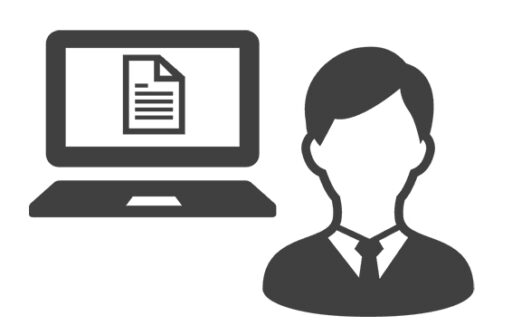
一番身近なデータの保管場所は、お使いの「パソコン」ではないかと思います。
作成したデータ、受け取ったデータ、編集したデータなどを、デスクトップやドキュメントフォルダなどパソコン内に保存しているケースです。
また、クラウドメールを使っていない場合、メールデータを個人のパソコンに保存しているケースも多く見られます。
パソコンが普及し始めた頃からの、一番ベーシックな保管場所のため、習慣としてパソコンをメインのデータ保管場所にしているという方は多いと思います。
パソコンでのデータ保管には、次のようなメリット・デメリットがあります。
【メリット】
- パソコンで作業後にすぐに保存できて手軽。
- オフラインでも利用できる。
【デメリット】
- データの共有ができない。
- 容量が小さいとデータを保存しきれない。
- パソコンが壊れたらデータが消えるリスクがある。
- 紛失・盗難のリスクがある。
【ポイント】
身近であり、一般的な保管場所です。
自分しか使わない(共有することがない)データや、一時的な保管であって、万が一消えてしまっても大丈夫なデータなどであれば、パソコンで十分です。
ただ、社内で共有したり、重要なデータであったりする場合は別の保管場所との併用がおすすめです。
方法2:記録メディア
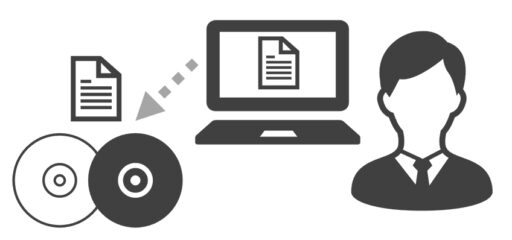
パソコンに接続する、読み込ませることでデータを保管できるのが、「記録メディア」です。
かつては、フロッピーディスク、MOディスクをお使いだった方もいるかもしれません。現在は、CD/DVD/BD、USBメモリ、SDカード、そして外付けHDD/SSDなどがよく使われています。
パソコンがネットワークにつながっていない場合、データを移す・共有する際に使われるだけでなく、データ保管場所としても使われています。
【メリット】
- 小型で管理しやすい。
- 持ち運びしやすい、移動させやすい。
- 安価。
【デメリット】
- 寿命があり、粗悪なものは寿命が短いことも。
- 劣化するとデータも壊れる。
- 紛失・盗難のリスクがある。
【ポイント】
パソコンと同様に、身近なデータ保管場所です。プライベートでお使いの方も多いと思います。過去のデータをDVDなどに保存し、ファイリングして管理しているケースも見られます。
SSDは比較的寿命が長いですが、基本的にはどのメディアにも寿命があるため、気づいたらデータが読み出せなくなっているリスクがあります。
また、小型で管理しやすいため、紛失・盗難のリスクもあります。機密情報の保管場所としてはおすすめしません。
方法3:サーバー、NAS
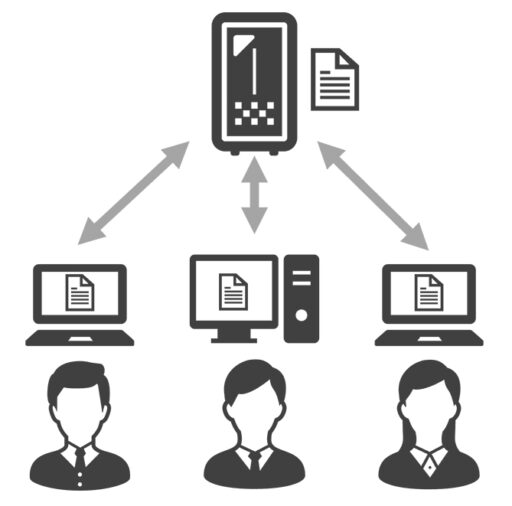
5名以上の規模になると、パソコンや記録メディアでのデータ保管・共有は難しくなってきます。
そこで、ネットワークに接続して利用する「サーバーやNAS」が必要になります。
サーバーもNASも、ネットワークに接続している端末からのデータ保管・共有ができます。両者の違いを簡単に表現すると、サーバーはパソコンであり、NASはハードディスクです。
サーバーは設定の柔軟性が高く、データ保管だけでなく、さまざまな業務用システムをインストールして利用できます。また、セキュリティやアクセス管理などのカスタマイズも柔軟で、自社の業務フローに合った使い方ができます。しかし、高価で、かつ技術者が必要という点で管理に手間がかかるのもデメリットです。
一方、NASは、データ保管に特化した機器のため、データ保管のみが目的であれば、サーバーに比べ安価でかつ手軽に運用できます。アクセス管理、バックアップなどにも対応しているので、データ保管・共有目的で中小企業にも普及しています。
【メリット】
- ネットワーク経由でデータ共有が可能。
- アクセス制限が可能。
- 大容量。
【デメリット】
- サーバーは高価で管理にも手間がかかる。
- サーバー、NASに使われているハードディスクは消耗品のため、いずれも5-6年で入れ替えが必要。
【ポイント】
浅間商事のお客さまではサーバー、NAS、いずれのケースもあります。それぞれにメリット、デメリットがありますが、データ保管のみで他の用途がなければ、中小企業にはNASが手軽です。
なお、バックアップや安全対策として浅間商事では、NASは非同期バックアップ設定、かつUPS(無停電電源装置)とセットでの導入をおすすめしております。
方法4:クラウドストレージ
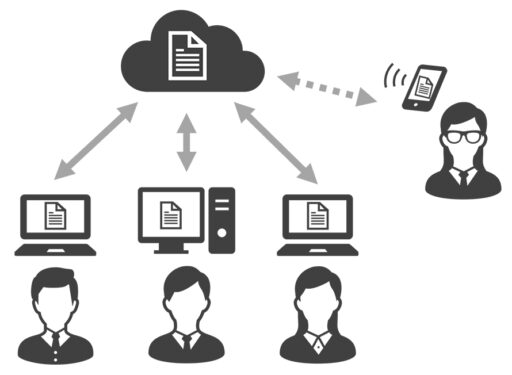
サーバーやNASのストレージ機能をクラウド化させたのが「クラウドストレージ」です。
ここ数年で、浅間商事のお客さまでもサーバーやNASからの移行が徐々に進んでまいりました。
クラウド化することで、インターネットと端末があれば、どこからでもデータにアクセスできます。また、脱PPAP対策としてのクラウドストレージ利用※など、活用方法の幅も広がってきています。
【メリット】
- インターネットと端末があれば、いつでもどこからでもデータの利用が可能。
- 専門業者がサーバーを管理するため、自社で機器の管理が不要。
- 社内に機器を置かないため、BCP対策にもなる。
【デメリット】
- データ量が多い場合はNASより高価なケースがある。
- 各種設定はサービス提供業者の仕様に従う。柔軟なカスタマイズは難しい場合も。
- 速度がインターネットの速度に依存する。
【ポイント】
クラウドストレージがサーバーやNASと大きく異なるのが、インターネットと端末があれば、いつ、どこからでもアクセスできる点です。データをただ保管しておくだけでなく、共有、共同編集などを頻繁に行うお客さまに非常に便利です。
また、社内で機器を管理しなくて済む点も、中小企業で導入が進む背景の一つです。
ただ、データ量が多い場合は高価になるため、動画や画像などの大容量データを扱い、かつただ保管しておく用途であれば、サーバーやNASがおすすめです。
※「暗号化ZIPファイル」を送っていませんか? ~中小企業のセキュリティ対策に「脱PPAP」
方法5:ビジネスチャット
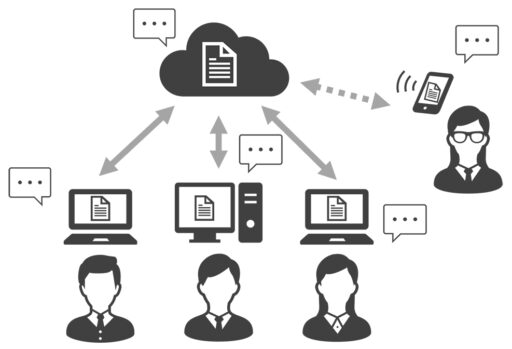
近年増えているのが、「ビジネスチャット」にデータを保管するケースです。
ただデータを保管するだけでなく、そのデータに関するコミュニケーションをチャット上で行えるのが特徴です。
ビジネスチャットはコミュニケーションの場であって、データ保管場所ではないとイメージされるお客さまも多いと思います。
【メリット】
- 普段使っているツール上でデータ保管できる。
- そのデータに関するやり取りをチャット上で展開できる。
- ツールによってはアクセス制限・管理がしやすい。
【デメリット】
- ツールによってはデータを整理しづらい、整理が必要になる。
- 大容量データを保管したい場合はNASより高価になるケースがある。
【ポイント】
ビジネスチャットはクラウドサービスのため、基本的な考え方はクラウドストレージの利用と同じです。ただ、日常のコミュニケーションのフローにのせられるため、お客さまの業務によっては便利な保管方法です。
なお、ツールにもよりますが、浅間商事でおすすめしているMicrosoft Teamsは、データ保管場所としても使いやすい特徴がありますし、実際にクラウドストレージのようにご活用のお客さまもいらっしゃいます。
Teamsでは、チャネルにアップロードしたデータは、各チャネルの「ファイル」に格納されます。
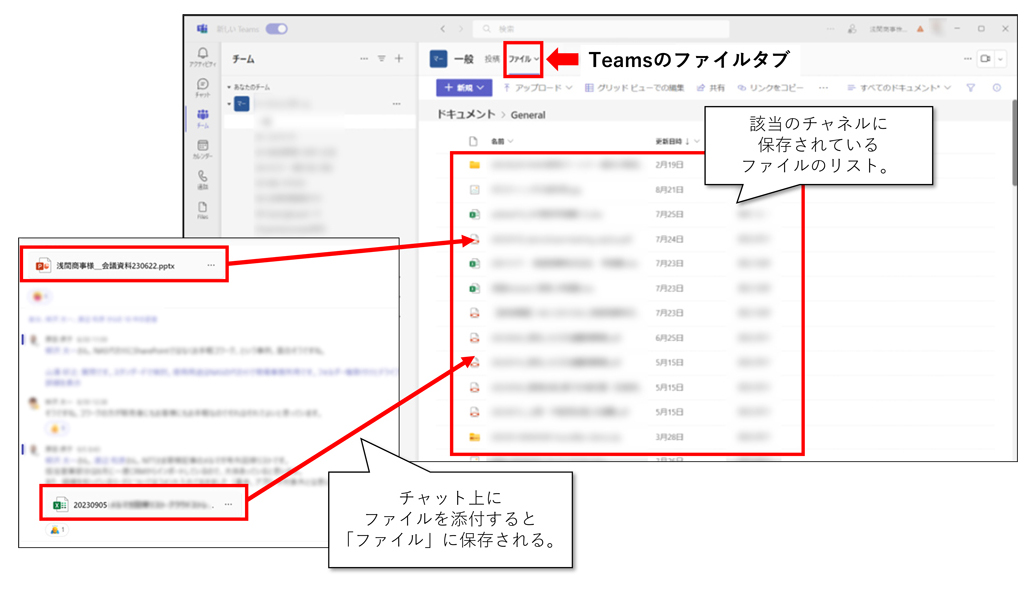
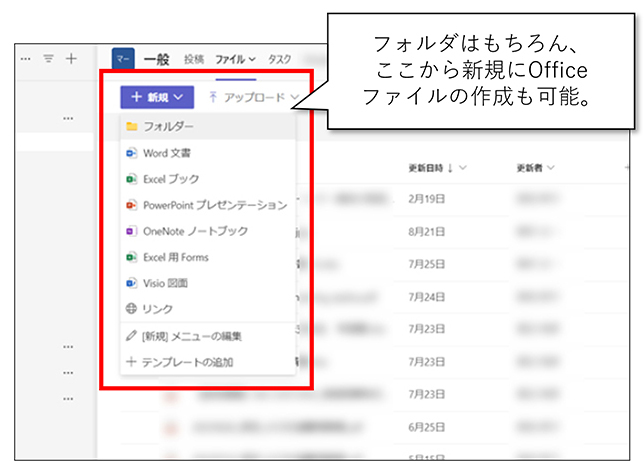
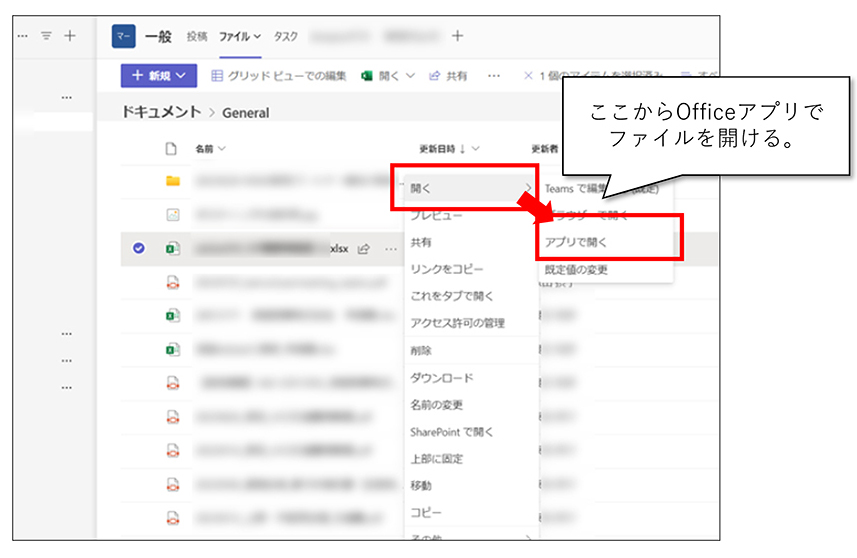
※Microsoft Teamsに関する技術的な補足です。
Teamsのデータは裏側ではOneDriveやSharePointに保管されています。そのため、OneDriveやSharePointから該当のデータを削除したり、編集したりすると、Teams上のファイルも同様になります。
浅間商事でも、TeamsとSharePointを使い分けています。
Teamsは一時的な保管場所で、主に共同編集などを行う際にTeams上にアップされます。
SharePointはファイルサーバーの代わりとして利用しており、長期に保管するデータ、Teams上で最終化されたデータなどを保管しています。ただし、業務フローにより、柔軟に運用を変えています。
詳細は下記の記事も参照していただけましたら幸いです。
※中小企業ができるASAMA流「社内データの運用ルール」 ~Microsoft 365活用の3ステップ~
大切なデータは必ずバックアップを
ここまで、5つのデータ保管方法についてご紹介してまいりました。
データ保管場所は、どれか一つではなく、大切なデータは必ずバックアップが必要です。バックアップには「321ルール」があります。バックアップの理想的な考え方の一つと言われています。
「321ルール」とは
3:データのコピーは3つ作成
2:2種類の(種類の異なる)メディアにバックアップを保存
1:バックアップのうち1つは違う場所に保存
上記の考え方をベースに、自社合った複数の方法でデータを保管することをおすすめしております。
詳しくはこちらの記事もご参照ください。
また、最近はクラウドバックアップのサービスの種類も増えております。パソコンやスマートフォンのバックアップだけでなく、NASや、クラウドストレージのバックアップをさらにクラウド上でとる、といったサービスもあります。
クラウドバックアップのサービス例:
「ファイル」単位のバックアップ
- パソコンやスマートフォンなどから、バックアップが必要なファイル形式のものを選択。
- 簡単に復元が可能。PSTといったメールデータのバックアップも取得可能。
「イメージ」単位のバックアップ
- パソコン丸ごとのバックアップ取得が可能。
- ソフトやプリンタドライバーなどの再インストールや再設定も不要になるため、故障時の復元が楽。
- 特に重要なパソコン数台のバックアップを丸ごと取りたい場合などに向いている。
浅間商事でも、お客さまのご相談に応じて適切なサービスをご案内しております。お気軽にご相談ください。
まとめ
さまざまな業務プロセスのペーパーレス、ハンコレス、対面レスといったデジタル化が進む中で、社内で管理するデータは増大する傾向にあります。
今回は、現在中小企業で使われているデータ保管の方法について、次の5つをご紹介しました。
- パソコン
- 記録メディア
- サーバー、NAS
- クラウドストレージ
- ビジネスチャット
データ保管場所は、どれか一つではなく、大切なデータは必ずバックアップが必要です。「321ルール」と、クラウドバックアップサービスについても簡単にご紹介いたしました。
ぜひ自社に合ったデータ保管場所の組み合わせをご検討ください。
また、今回ご紹介した5つの方法や、バックアップについては浅間商事でもお取り扱いがございますので、お気軽にご相談ください。